使用devcon禁用任何硬件设备比如光驱软驱摄像头等等.docx
《使用devcon禁用任何硬件设备比如光驱软驱摄像头等等.docx》由会员分享,可在线阅读,更多相关《使用devcon禁用任何硬件设备比如光驱软驱摄像头等等.docx(5页珍藏版)》请在冰豆网上搜索。
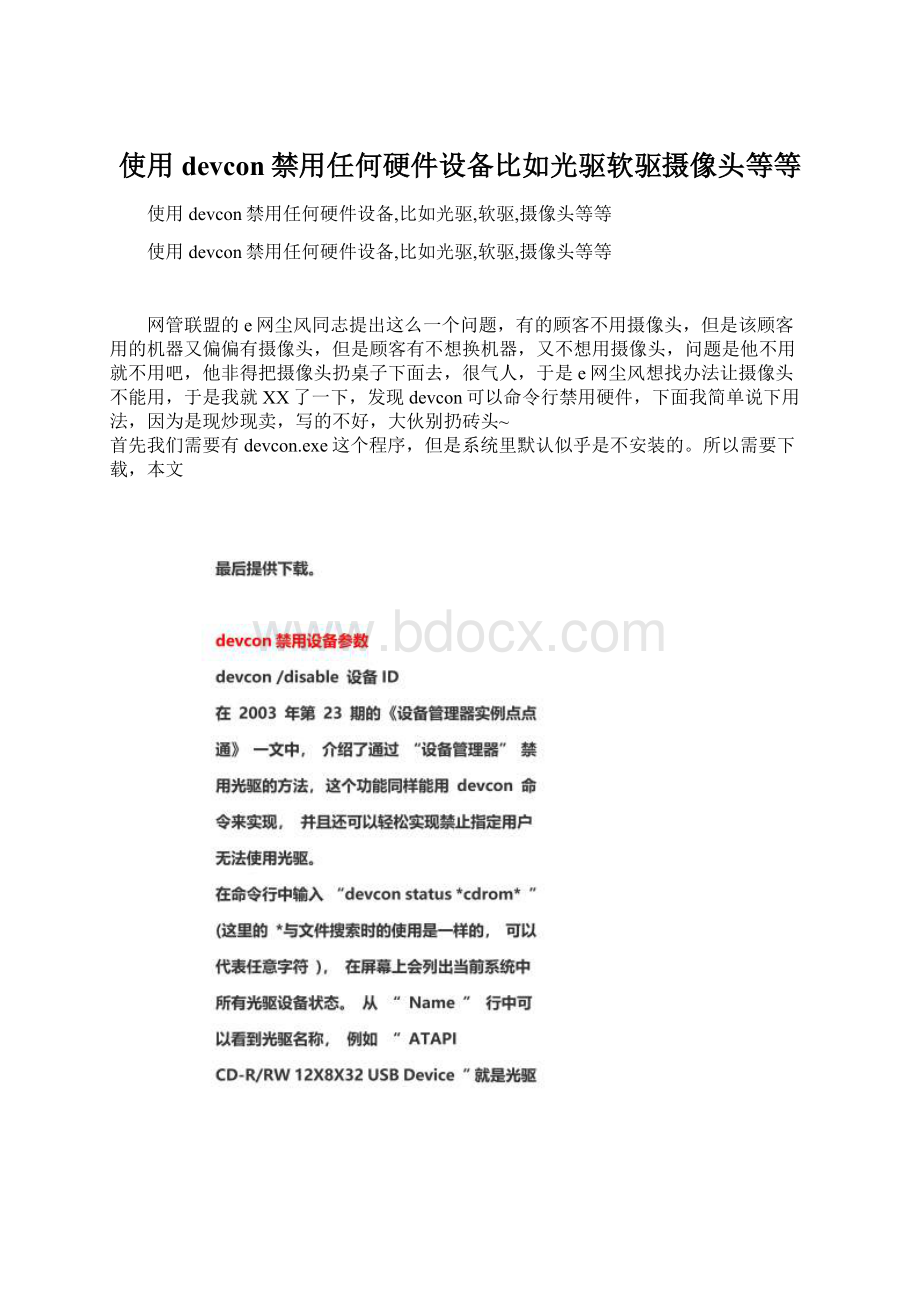
使用devcon禁用任何硬件设备比如光驱软驱摄像头等等
使用devcon禁用任何硬件设备,比如光驱,软驱,摄像头等等
使用devcon禁用任何硬件设备,比如光驱,软驱,摄像头等等
网管联盟的e网尘风同志提出这么一个问题,有的顾客不用摄像头,但是该顾客用的机器又偏偏有摄像头,但是顾客有不想换机器,又不想用摄像头,问题是他不用就不用吧,他非得把摄像头扔桌子下面去,很气人,于是e网尘风想找办法让摄像头不能用,于是我就XX了一下,发现devcon可以命令行禁用硬件,下面我简单说下用法,因为是现炒现卖,写的不好,大伙别扔砖头~
首先我们需要有devcon.exe这个程序,但是系统里默认似乎是不安装的。
所以需要下载,本文
(刻录机)名我的光驱!
你别用!
将上面显示的“USBSTOR\CDROM&VEN_ATAPI&PROD_CD-R/RW_12X8X32&REV_9.CC\6&29716FAA&0”就是光驱设备ID。
输入“devcondisableUSBSTOR\CDROM&VEN_ATAPI&PROD_CD-R/RW_12X8X32&REV_9.CC\6&29716FAA&0”即可禁用该刻录机了,不过这样输入命令似乎有点太长,也可以使用“*”符号进行简化输入,例如这里输入“devcondisable*cdrom*”也能实现同样效果。
devcon获取设备ID
devconstatus*
devcon/hwids*
*为通配符,比如获取CDROM的设备ID,就可以写为devconstatus*cdrom*,这样就可以获取所有cdrom的设备ID了。
还有个更简单的办法来查看设备ID,就是在设备管理器里,找到你要禁用的硬件设备,比如摄像头吧。
在摄像头上点右键,属性,详细信息,硬件ID里就可以看到ID了。
这么长的ID,抄起来很麻烦,那怎么办呢?
你用devconstatus*命令查看到所有设备的ID后,然后找ID开头为USB\VID开头的就可以了,与设备管理器里的设备ID对比后,复制一下,就省很多事了。
用devconstatus*命令会显示所有设备的ID,可能会把前面的设备ID覆盖掉,你可以用命令
devconstatus*>>c:
\设备ID.txt
这样所有设备ID列表就会在你的C盘生成一个名为“设备ID”的文本文档了。
在文档最下面会写着发现多少硬件。
devcon/hwids*获取设备ID更详细些。
大家看下图吧。
devcon启用设备参数
devcon/enable设备ID
devcon卸载指定设备参数
devcon/remove设备ID
功能与在设备管理器中使用“卸载”功能相同,在第6期的《你不再是我的惟一——制作万能克隆文件》一文中,就使用过“devconremove*”命令来快速删除所有的硬件驱动程序。
devcon重启指定设备
devcon /restart设备ID
devcon还有许多命令,其应用的关键在于综合运用,尤其是对于许多喜欢用批处理的朋友来说,devcon会让你的批处理大放光彩。
限于现炒现卖,这里就不多说了。
把主要问题解决了就OK了。
显示被隐藏内容
某些情况下可能使用设备的完整ID无法成功禁用设备,此时我们可以省略几位设备ID,然后用“*”来代替,比如我的摄像头ID为
“USB\VID_0AC8&PID_332D&MI_00\6&34FF11F2&0&0000”
如果我使用
devcon/disable"USB\VID_0AC8&PID_332D&MI_00\6&34FF11F2&0&0000"
系统会提示“Nodevicesdisabled.”没有设备被禁止,因此我们要省略后面的几位,具体省略几位大家随意,不过不要省略太多,如果你省略太多,可能就把别的USB设备也给误禁用了。
devcon/disable"USB\VID_0AC8&PID_332D&MI_00*"
把命令改成这样就OK了,具体操作过程及结果请见下图。
隐藏内容
该内容已经被作者隐藏,只有会员才允许查阅登录|注册
附带一个批处理吧,把禁用摄像头,启用摄像头放到上去。
把下面代码保存为bat运行就可以了。
复制内容到剪贴板
程序代码
@echooff
del/q%windir%\禁用摄像头.bat
del/q%windir%\启用摄像头.bat
del/q%temp%\link1.vbs
del/q%temp%\link2.vbs
echodevcon.exe/disable摄像头ID>%windir%\禁用摄像头.bat
echodevcon.exe/enable摄像头ID>%windir%\启用摄像头.bat
echosetWshShell=WScript.CreateObject("WScript.Shell")>>%temp%\link1.vbs
echostrDesktop=WshShell.SpecialFolders("Desktop")>>%temp%\link1.vbs
echosetoShellLink=WshShell.CreateShortcut(strDesktop^&"\禁用摄像头.lnk")^'快捷方式的名字>>%temp%\link1.vbs"
echooShellLink.TargetPath="%windir%\禁用摄像头.bat"'快捷方式里的“目标”>>%temp%\link1.vbs
echooShellLink.WindowStyle=1'快捷方式里的“运行方式”>>%temp%\link1.vbs
echooShellLink.Hotkey="Ctrl+Alt+1"'快捷方式里的“快捷键”>>%temp%\link1.vbs
echooShellLink.IconLocation="%windir%\system32\shell32.dll,27"'快捷方式的图标>>%temp%\link1.vbs
echooShellLink.Description="禁用摄像头"'快捷方式里的“备注”>>%temp%\link1.vbs
echooShellLink.WorkingDirectory="%windir%"'快捷方式里的“起始位置”">>%temp%\link1.vbs
echooShellLink.Save>>%temp%\link1.vbs
%temp%\link1.vbs
echosetWshShell=WScript.CreateObject("WScript.Shell")>>%temp%\link2.vbs
echostrDesktop=WshShell.SpecialFolders("Desktop")>>%temp%\link2.vbs
echosetoShellLink=WshShell.CreateShortcut(strDesktop^&"\启用摄像头.lnk")^'快捷方式的名字>>%temp%\link2.vbs"
echooShellLink.TargetPath="%windir%\启用摄像头.bat"'快捷方式里的“目标”>>%temp%\link2.vbs
echooShellLink.WindowStyle=1'快捷方式里的“运行方式”>>%temp%\link2.vbs
echooShellLink.Hotkey="Ctrl+Alt+2"'快捷方式里的“快捷键”>>%temp%\link2.vbs
echooShellLink.IconLocation="%windir%\system32\shell32.dll,44"'快捷方式的图标>>%temp%\link2.vbs
echooShellLink.Description="启用摄像头"'快捷方式里的“备注”>>%temp%\link2.vbs
echooShellLink.WorkingDirectory="%windir%"'快捷方式里的“起始位置”">>%temp%\link2.vbs
echooShellLink.Save>>%temp%\link2.vbs
%temp%\link2.vbs
引用内容
软件名称:
devcon
软件大小:
54.5KB
软件说明:
DevCon.exe是一个命令行下使用的设备管理程序。
它可以启用、禁用、重启、更新、删除、查询单个或一组设备,它还提供与设备驱动开发者有关的信息,这些信息在Windows设备管理器中是得不到的。
DevCon.exe可以用在windowsXp、2000、2003中,不适用于Windows95/98/ME。
DevCon.exe不随Windows分发,可以在微软网站上下载并免费使用。
使用方法:
下载下来的DevCon是一个压缩文件,解压缩后,有两个文件:
I386\DevCon.exe 在32位的windows操作系统下使用、Ia64\DevCon.exe 在64位的windows操作系统下使用,把压缩包内i386里的devcon.exe复制到%windir%\system32目录内。
软件下载:
微软官方